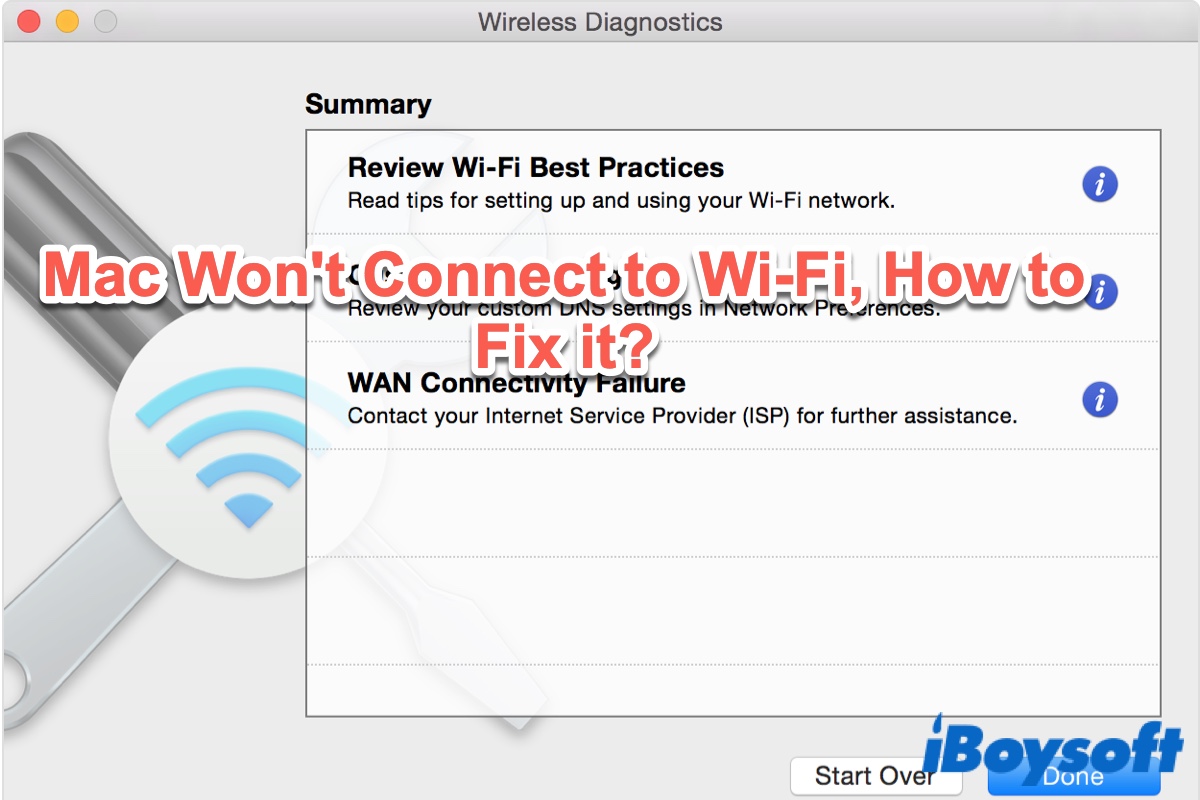Tabloya naverokê
Ma civînek we ya lezgîn heye, û Mac-a we bi Wi-Fi ve nayê girêdan? Mînakî, peywira we di 10 hûrdeman de ye, û hûn nikaribin wê li ser portalê xwendekar ji ber mîhengên xelet ên Wi-Fi bar bikin?
Xem neke; em hemû car caran li wir bûn. Ev rênîşander li ser teknîkên çareserkirinê yên ji bo sererastkirina daketina Wi-fi li ser pergala xebitandina Mac-a we nîqaş dike.
Bêguman dema ku hûn nikaribin Mac-a xwe bi Wi-fi-yê ve girêdin, bê guman xemgîn e, nemaze dema ku hûn herî zêde pêwendiyek Înternetê hewce dikin. .
Ji kerema xwe xwendinê bidomînin da ku hûn fêr bibin ka çima hûn bi pirsgirêkên girêdana Wi-fi-yê li Mac-ê re rû bi rû dimînin û meriv çawa wan çareser dike.
Sedemên Çima Mac nayê girêdana Wi-Fi?
Heya ku hûn sedema bingehîn fam nekin hûn nikarin pirsgirêkek çareser bikin. Bi gelemperî, di serî de çar sedem hene ku çima Wi-Fi bi komputera Mac-ê ve nayê girêdan.
- Li dawiya pêşkêşkara karûbarê înternetê (ISP) qutbûnek an jî betaliyek heye
- Pirsgirêka router an modemê
- Pirsgirêk di tora Wi-Fi de ye
- Di nermalava macOS-ê de pirsgirêkek heye
Teknîkên Pirsgirêkan ên Girêdana Wi-yê -Fi li ser komputera Mac-ê
Xwezî ji bo we, me navnîşek teknîkên çareserkirina pirsgirêkan berhev kir ku hûn dikarin bişopînin da ku Mac-ê bi girêdana Wi-fi ve girêdin. Em pêşniyar dikin ku bikarhênerên Mac rêwerzan bi heman rêza ku hatî nîqaş kirin bişopînin da ku dem û hewldan xilas bikin.
Mîhengên Tora Wi-fi verast bikin
Berî nûvekirina nermalava Mac Wi-fi an vesazkirina modemê, em pêşî bijare û pêşnîyarên Wi-fi ji hêla komputera Mac ve verast bikin. Mizgîniya baş ev e ku Mac serişteyên hêja pêşkêşî dike da ku pêwendiya Torê kontrol bike û wê çareser bike.
Mînakî, dema ku bi tora ne ewle ve tê girêdan, Mac Wi-fi pêşniyar dike ku routerê wi-fi mîheng bike da ku Wireless Protected bikar bîne. Ewlekariya Gihîştinê (WPA2) dema ku bi celebek pêwendiyek Internetnternetê ve girêdayî ye.
Binêre_jî: 8 Tiştên ku Dema WiFiya weya panoramîk nexebite bikinTora Wi-Fi Rake û Têxe Vebijêrkên Pergalê
Hûn dikarin tora Wi-fi ya ku niha lê hatiye zêdekirin rakin û mîheng bikin ew dîsa kontrol bikin ka pirsgirêk bi veavakirina tora Wi-fi ya nerast li ser komputera Mac-ê ye. Tiştê ku divê hûn bikin ev e ku hûn van gavan bişopînin:
- Pêşî, berê xwe bidin barika menuya rewşa Wi-fi, li ser îkona Wi-fi bikirtînin û "Tercîheyên Torê vekin."
- Gava duyemîn ev e ku hûn karûbarê Wi-fi ya ku li ser panela çepê ya pencereya ku li ser ekranê derdikeve hilbijêrin hilbijêrin. Li vir, hûn dikarin nîşana "minus" hilbijêrin ku torê ji holê rakin.
- Axir, ew dem e ku hûn nîşana plusê bikirtînin da ku ji nûveavakirina tora Wi-fi ji pêşeka daketî ya navbeynê vesaz bikin.
Girêdana Tora Din û Amûrên Din
Ji bo kontrol bikin ka pirsgirêk di pêwendiya Mac an Wi-fi de ye, hûn dikarin biceribînin ku tora wi-fi bi cîhazên din ve girêbidin. Mînakî, dibe ku tora bêtêl daketibe, an jî hebedi kabloya fiberê de xeletiyek be. Di rewşeke weha de, hûn nikarin tiştek ji bo çareserkirina pirsgirêkê bikin; li şûna wê, tu dikarî bi tora Wi-fi ya alternatîf ve girêbidî an jî li bendê bimînî.
Binêre_jî: Meriv çawa bi Balafirgeha Wifi-yê ve girêdayî ye? - Blog RottenWifi.comAlternatîf, hûn dikarin hewl bidin ku bi tora bêtêlê ya din ve girêbidin da ku sedema bingehîn a pirsgirêkê teşhîs bikin. Mînakî, heke Mac Wi-fi bi torgilokek din a bêtêlê ve girêdide, pirsgirêk bi router, modem, dîwarê dîwarê routerê, an tora bêtêlê ya malê ve girêdayî ye.
Hûn dikarin ceribandinek Ping-ê jî bikin da ku kontrol bikin ka pirsgirêk bi malper an servera webê ya ku hûn hewl didin xwe bigihînin ve girêdayî ye.
Diagnostics Wireless Run
Xwezî, Macbook Air bi amûrek tespîtkirina bêtêlê ya yekbûyî re tê da ku bikarhêneran di fêhmkirina veavakirina xelet de hêsan bike. tora wan a Wi-fi ya heyî. Ji ber vê yekê, hûn dikarin bi şopandina van gavan di derbarê pirsgirêkên Wi-fi-ya girêdana xweya bêtêlê de gelek agahdariya alîkar bibînin:
- Pêşîn, divê hûn bişkoja Vebijarkê ya li ser klavyeyê heye pêl bikin û bigirin. Dûv re, di barika pêşeka jorîn a Apple de sembola Wi-fi hilbijêrin û "Diagnostics Wireless Vekirî" hilbijêrin.
- Piştre, hûn dikarin raporê bi rêve bibin bi barika menuya jorîn û bijartina vebijarka "Performansa" di binê de. "Windows."
- Amûr tora bêtêlê dikole da ku pirsgirêkan bibîne û kurtejiyana encamên xwe pêşkêşî we dike da ku pirsgirêkên pêwendiya Wi-fi li Mac-ê rast bike.
- Hûn dikarin rastkirinên ku ji hêla Mac ve têne pêşkêş kirin bişopîninkomputer ji bo girêdana bi Înternetê re.
Herweha, hûn ê sê grafîkan bibînin ku qalîteya sînyala Wi-fi ya ekranê, rêjeya veguheztinê, sînyala û astên deng nîşan didin. Van grafîkan dikarin ji we re bibin alîkar ku hûn pirsgirêkên pêwendiya Înternetê li ser Mac-ê analîz bikin.
Mînakî, grafika herî jorîn rêjeya daneya girêdana Wi-fi di Mbps de destnîşan dike. Bi gelemperî, ev graf divê rêzek hevgirtî nîşan bide; Lêbelê, pirsgirêk bi leza Wi-fi re ye, heke hûn kêmbûn an hilweşîna tevahî bibînin.
Bi vî rengî, grafika kalîteya navîn rêjeya îşaretê bi dengê ku bi demê re hatî kişandin nîşan dide. Dîsa, pêdivî ye ku ew meylek rast-xêzek bi piçikên piçûk pêşkêşî bike. Berevajî vê, ketina pir caran di rêzê de midaxeleya li derdorê nîşan dide.
Grafikên jêrîn û paşîn hêza sînyala tora bêtêl û dengê pîvandî diyar dikin. Di dengekê de her bilindbûna ji nişka ve, bi vekirina mîkropêl an amûrek din a elektronîkî destwerdanê nîşan dide.
Komputera Mac-ê ji nû ve bidin destpêkirin
Berî ku routerê bêtêlê ji nû ve saz bikin, hûn dikarin Mac-ê ji nû ve bidin destpêkirin da ku Wi-yê çareser bike. -fi pirsgirêka girêdanê. Ji bilî wê, hûn dikarin Wi-fi-yê jî li ser kompîturê qut bikin û çend saniyan li bendê bimînin berî ku wê dîsa vekin.
Router-ê ji nû ve vegerînin
Heke hûn nekarin pêwendiyê Laptop Mac-ê ku teknîkên çareserkirinê yên jorîn bikar tîne, hûn dikarin routerê ji nû ve saz bikin da ku cache DNS-ê paqij bike û mîhengên nerast rast bike.li aliyê router. Hûn dikarin bi manuala rêwerzanê şêwir bikin da ku mîhengên router ji nû ve bidin destpêkirin an jî portala webê bikar bînin da ku routerê ji nû ve bidin destpêkirin.
Hûn dikarin 30 çirke elektrîkê ji router qut bikin da ku rêwerê bi hêz bike û paşê jî hêza routerê bike. .
Ji bilî vesazkirina rêgezê, hûn dikarin cîhê routerê di hundurê xaniyê xwe de jî biguherînin da ku wergirtina sînyalê baştir bikin. Wekî din, hûn dikarin hewl bidin ku laptopê nêzî routerê bikin da ku gihîştina Înternetê kontrol bikin. Carinan, dîwarên stûr û tiştên din ên giran dibin sedema pirsgirêkên Wi-fi-yê.
Guhertina Kanala Wi-Fi
Ew ne tenê elektronîk e ku mudaxeleyê pêşkêşî dike lê di heman demê de Wi- jî fi kanalên ku cîranên we bikar tînin ku dikarin îşaretên weya bêtêlê xera bikin. Ji ber vê yekê çêtir e ku hûn kanalek Wifi-ya dûr ji cîranên xwe hilbijêrin.
Li şûna ku kanala bêtêlê bixweber hilbijêrin, hûn dikarin di Wireless Diagnostics de amûra Scan bikar bînin da ku kanala ku ji hêla routerê we ve hatî bikar anîn kontrol bikin.
0> Ji bo vê armancê, hûn dikarin bi navnîşana IP-ya wê bigihîjin nermalava routerê. Paşê, hûn dikarin navnîşana IP-yê li ser geroka webê binivîsin da ku têkevin nermalava routerê û kanala bêtêlê biguhezînin.
Axir, hûn dikarin grafikên ku di Wireless Diagnostics de berdest in bişopînin da ku piştî guheztinê cûdahiya kalîteya sînyala bişopînin. kanala Wi-fi.
Îkona Wi-fi ya Apple Diagnostics bikar bînin
Hûn dikarin teşhîsên Apple-ê li ser komputerek Mac-ê jî bimeşînin da ku pirsgirêka têkildarî torê çareser bikin. Tiştê ku divê hûn bikin ev e ku hûn van gavan bişopînin:
- Pêşî, divê hûn hemî cîhazên derveyî, wek mişk, dîska biyanî û cîhazên USB, ji bilî ekran û klavyeyê qut bikin.
- Dem hatiye ku hûn Mac-ê biqewirînin û dema ku bişkoja D-yê pêlkirin û girtina wî bihêlin, wê vekin.
- Piştre, hûn dikarin ziman hilbijêrin û bihêlin ku diagnostîkên Apple bigihîjin komputera Mac-ê.
- Pêvajo li dora du sê deqeyan digire. Ger pirsgirêkek bi tora bêtêlê ve girêdayî be, hûn ê çareseriyên têkildar li ser ekranê bibînin.
Mîhenga DNS û Kirêkirina DHCP ya Tora Wi-fi biguherînin
Guherandin mîhengên DNS-ê hewce dike ku hûn pelên tercîhên pergala Wi-fi jêbirin. Lêbelê, çêtir e ku meriv van pelan hilîne berî ku wan jêbirin, hilanînê çêbike.
- Pêşî, hûn dikarin Finder-ê vekin û Go hilbijêrin. Dûv re, biçin "Go To Pelder" û rêyê kopî bikin û pê bikin: /Pirtûkxane/Preferences/SystemConfiguration/
- Divê hûn di vê gavê de baldar bin ji ber ku divê hûn bi baldarî pênc pelan hilbijêrin û wan di hilanînê de bi cîh bikin. peldanka ku li ser Sermaseyê heye. Di nav van pelan de com.apple.airport.preferences.plist, NetworkInterfaces.plist, com.apple.network.identification.plist, preferences.plist, û com.apple.wifi.message-tracer.plist.
- Piştre, hûn dikarin Mac-ê ji nû ve bidin destpêkirin û vekinWi-fi ji bo kontrol bike ka ev rêbaz pirsgirêkên Wi-fi çareser dike an na.
- Heke tora Wi-fi hîna negire, hûn dikarin cîhek tora Wifi-ya nû biafirînin û DNS û MTU-ya xwerû lê zêde bikin. agahî Li vir, hûn dikarin menuya daketinê ya li tenişta "Cih" hilbijêrin û "Cihan Biguherîne" bikirtînin.
- Hûn dikarin li ser nîşana + bikirtînin da ku cîhek nû lê zêde bikin û ji bo qedandina wê hilbijêrin kirin.
- 5>Wextê girêdana tora Wi-fi bi şîfreya routerê ye.
- Herin vebijarka "Pêşverû" û li binê tabela TCP/IP-ê "Nûvekirina Kirêkirina DHCP" bikirtînin. Divê hûn lîsteya pêşkêşkara DNS-ê ya di tabloya DNS-ê de bi lê zêdekirina 8.8.8.8 û 8.8.4.4 nûve bikin.
- Bi vî rengî, hûn dikarin hardware hilbijêrin û wê bi destan saz bikin. Di dawiyê de, hûn dikarin MTU-yê wekî Xerîdar destnîşan bikin û 1453-ê têkevin.
Wextê Nûvekirina macOS-ê
Ji bo çareserkirina pirsgirêkên Wi-fi bi pergalê re, hûn dikarin her gav ji bo nûvekirinên OS-ê kontrol bikin. . Heke guhertoyek nû ya macOS-ê heye, hûn dikarin van gavan bişopînin da ku wê saz bikin:
- Li ser logoya Apple-ê ya ku li quncikê jorê çepê yê ekranê heye bikirtînin û "About This Mac" hilbijêrin.
- Li ser bişkoja "Nûvekirina Nermalavê" bikirtînin û "Niha Nûve bikin" hilbijêrin.
Encam
Girêdana Wi-fi bi laptopa Mac-ê re divê sade û dijwar be. -belaş. Em di serdemek dîjîtal de dijîn ku em nekarin Internetnternetê winda bikingirêdanê.
Heke hûn bi pirsgirêkên pêwendiyê re rû bi rû bimînin, hûn dikarin teknîkên çareserkirinê bi heman rêza ku hatî nîqaş kirin bicîh bînin.